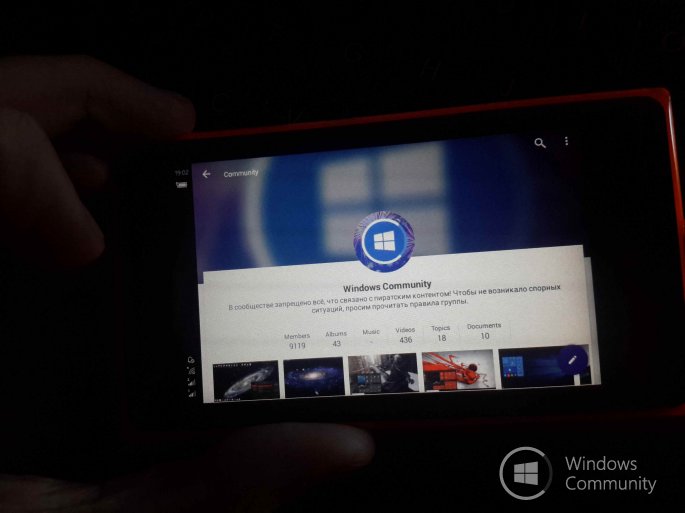
Добрый день, представляем вашему вниманию обещанную инструкцию по установке Android-приложений на смартфоны линейки Lumia, имеющих возможность установки Windows 10 Mobile Preview.
Обратите внимание на следующие пункты! Если вы не готовы мириться с такими трудностями, то не заморачивайтесь, и не читайте дальше:
• Время, которое уйдет на манипуляции с телефоном, около 4 часов (включая откат на 8.1, обновление до сборок 10166 и 10512);
• если вы не хотите выполнять много манипуляций (качать архивы, переменовывать файлы, заливать их в телефон, потом капошиться в телефоне и совершать множество операций);
• если вы боитесь что-нибудь сломать (я без понятия как можно сломать винду, но если у вас получится, то поделитесь).
Итак, если вы до сих пор готовы приступить к манипуляциям, то вперёд!
1 шаг. Откат до Windows Phone 8.1.
Для того чтобы выполнить откат достаточно скачать и установить Lumia Recovery Tool (жмякнуть, чтобы скачать), запустить программу, подключить своё устройство к компьютеру, с помощью USB-кабеля, и проследовать инструкциям программы.
Установка приложений и игр на Windows Phone 8.1
2 шаг. Установка необходимых приложений в смартфон.
1) Скачиваете SDK 8.0 Lite и SDK 8.1 Lite и устанавливаете;
2) Подсоединяете смартфон к компьютеру и открываете в пуске Windows Phone Developer Registration из пакета SDK 8.1;
3) Нажимаете Register и ждете, пока программа поздравит вас с регистрацией в качестве разработчика;
4) Скачиваете программу XPV XAP Deployer, разархивируете и открываете exe-файл. Скачиваем архив с необходимыми XAP-файлами. Разархивируйте его и положите в «видное место»;
5) Возвращаемся к открытой программе XPV XAP Deployer: нажимаете «Add XAP files» и выбираете файл CustomWPSystem_0500.XAP из скачанного архива. Жмёте «Deploy»;
6) Берём в руки пациента смартфон и идём в «память». Устанавливаем место хранения новых приложений «SD-карта». Идём в Маркет и скачиваем Preview for Developers;
7) Закидываем файл CustomPFD_0003.xap в корень SD-карты;
8) Открываем Custom WP System. Жимкаем по « красной SD Card premissions », листаем вниз, нажимаем «sd-карта» и галочку внизу экрана. «SD Card premissions» должны стать зелёным . Опускаемся вниз и нажимаем «Select the XAP». Выбираем файл CustomPFD_0003.xap, скинутый в прошлом пункте в корень SD-карты. Нажимаем «Apply XAP». ВАЖНО! Если все прошло успешно, то вас поздравят с успешным выполнением операции, ЕСЛИ НЕТ, то будет ГРУСТНЫЙ СМАЙЛИК 🙁 . Перезагружаемся и повторяем операции с пункта (6);
9) Итак, успешный результат позволяет нам перейти к следующим действиям. Выходим в меню и открываем Preview for Developers. Откроется CustomPFD Registry Editor. Переходим в HKLM>SYSTEM>Platform>DeviceTargetingInfo и правим следующие строки:
•PhoneManufacturer – пишем «NOKIA»
•PhoneModelName – «Lumia 930»
Установка любых сторонних приложений на Microsoft Windows 10 Mobile // Не кликбейт // Без проводов!
•PhoneManufacturerModelName – «RM-1045»
Обратите внимание, что действующее значение (то есть то, которое принято и сохранено в системе) находится не в текстовом поле (где можно приписывать значение), а выше в строке «Value» . Будьте внимательны, и проверьте несколько раз значения. Если хотя бы одно значение не будет соответствовать необходимому, то время будет потрачено впустую!
10) Идём в Маркет и скачиваем «Участник программы предварительного тестирования», то есть «Windows Insider»;
11) Выбираем Fast Ring и подтверждаем участие. Телефон перезагрузится;
12) Настоятельно рекомендую проверить значения в реестре ещё раз!
13) Идём в «настройки»> «обновление телефона». Дальше пойдёт обновление до сборки 10166. Предупреждение: автор не проверял работоспособность на сборке 10166, потому советую перейти сразу на сборку 10512.
3 шаг. Установка APK.
Инструкция по установке самих APK-файлов уже давно «обсосана» в «инторнетах», но всё же…
1) Скачиваем программ APKtoWin10Mobile, устанавливаем её и открываем;
2) Подсоединяем телефон к компьютеру USB-кабелем (не советую способ по WiFi, т.к. программа почти всегда заваисает при попытке соединения);
3) Переходим в телефоне в «параметры» > «обновление и безопасность» > «для разработчиков» и включаем режим разработчика и обнаружение устройства. Нажимаем «связать»; появится пятизначный код. Вводим его в программу APKtoWin10M на компьютере (регистр важен!) и нажимаем «Conectar». Если ошибок не возникает, и 3 пункт стал серым, то идём дальше.
Если нет, то где-то была допущена ошибка. Если вам не лень, то можете попытаться повторить… всё с начала :'(
4) Итак, пункт 3 стал серым. Теперь открываем проводник и перетаскиваем APK-файл, который вы хотите установить, в поле пункта 3 программы-установщика и нажимаете «Instalar». Появится полоса обработки операции. По завершении установки, выйдет окно с сообщением об успешной установке. Закройте его.
5) Собсно, всё. Приложение доступно у вас на смартфоне.
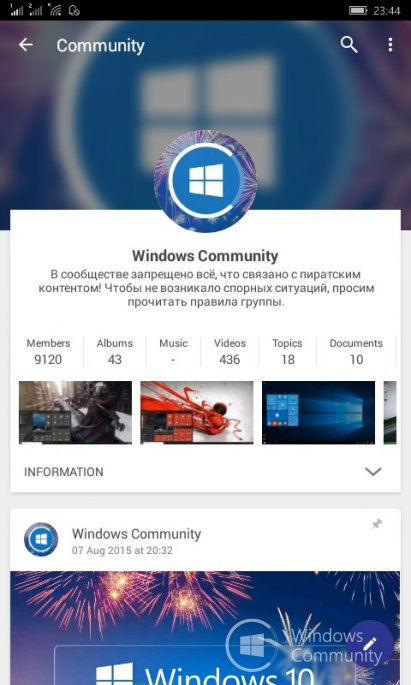
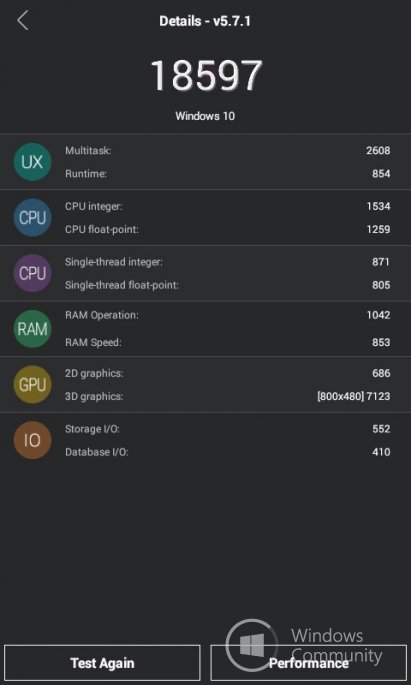
Следует обратить внимание на то, что далеко не все приложения корректно работают, да и вообще, работают ли. Кроме того, работа на устройствах с 1 ГБ ОЗУ стабильная и подтверждена. Что касается устройств с 512 МБ, за стабильность работы ручаться мы не можем. Кроме того, стоит обратить внимание на то, что из приложений нет доступа к файловой системе, то есть отправить скрин или фото через с android-приложение пока не удастся.
Кроме того, предлагаем вам оставить заявку на тест приложений (работает или нет). Результаты будут на специальной странице в правой колонке сайта, о появлении которой мы известим вас в нашем сообществе.
Источник: thecommunity.ru
Как установить приложение на Windows Phone
Смартфон на базе операционной системы Windows Phone, как и любой другой, поддерживает различные игры. Не все знают, как установить приложение на Windows Phone 10 и другие версии системы. В первую очередь необходимо скачать приложение, затем – установить. Как установить приложения и игры на Windows Фон (Windows Phone) 10:
- Загрузите приложение или игру с Windows Store, установите на устройство по обычной схеме
- Загрузите приложение или игру не с Windows Store, установите на устройство через ПК
Как бесплатно скачать приложения для Windows Phone
Чтобы бесплатно скачать приложения или игры для Windows Phone (Windows Фон), понадобится учётная запись Microsoft.
Чтобы бесплатно скачать приложения для Windows Phone и приложения на Windows Фон через Windows Store:
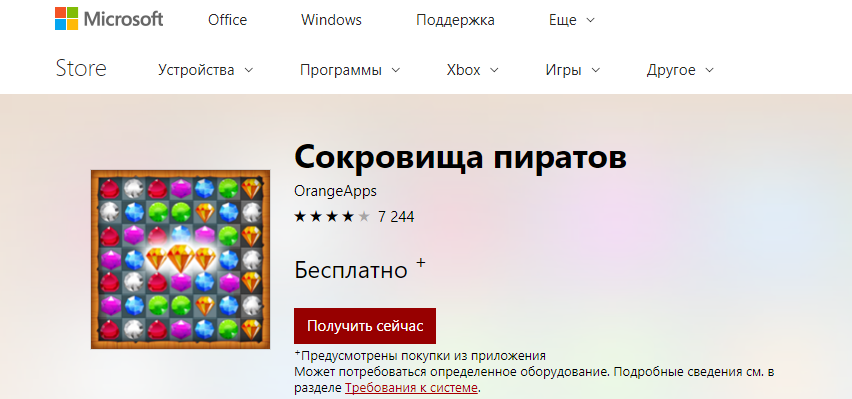
- Перейдите на официальный сайт
- Авторизуйтесь с помощью учётной записи Microsoft
- Найдите необходимую игру на Windows Phone
- Клацните по ней, чтобы открыть новую страничку с информацией об игре
- На странице найдите кликабельную ссылку “Загрузить и установить вручную” или “Получить сейчас”, нажмите на неё
- После этого начнётся загрузка файла
- Подключите к компьютеру ваше устройство через USB-кабель
- Перейдите в папку карты памяти вашего устройства – SD-карту
- В корневую папку скопируйте установочный файл, скаченный с Windows Стор
Обратите внимание, что скопировать установочный файл можно не только на карту памяти, но и в память телефона.
Дальше мы будем работать непосредственно с телефоном. Выбираем, куда установить новую игру на Windows Phone:
- Перейдите в настройки
- “Контроль памяти”
- Найдите пункт “Где хранить новые приложения”
- В нём выберите “SD-карта”
Чтобы установить скачанную игру на Windows Phone с того установочного файла, который мы загрузили через компьютер, должно быть активное подключение к интернету, чтобы проверить сертификат подписи, то есть определить, является ли приложение, которое устанавливается, официальным, а не взломанным.
- Зайдите в “Магазин” с главного рабочего экрана
- Нажмите меню “Дополнительно”, которое отображается как три точки внизу экрана
- В меню найдите раздел “Местные приложения”
В этом разделе отобразятся доступные для установки приложения, в том числе и то, которое мы скопировали с компьютера. Отметьте галочкой те, которые вам нужны и нажмите “Установите”.
Начнётся установка приложений.
Как только установка закончится – можете проверить, установились ли приложения и получилось ли бесплатно скачать приложения для Windows Phone.
Как скачать игры на Windows Phone не с Windows Стор
У приложений, которые загружены с Windows Стор, есть подпись подлинности. Но ведь скачать игры на Windows Phone 10 и 8.1 можно не только с Windows Store. Можно скачать игры и приложения на телефон Windows Phone 10 и 8.1 с других сайтов. Для их установки вам понадобится программа Windows Phone SDK 8.0, а также загруженный установочный файл с любого источника.
Перейдите в раздел “Обновления и безопасность”, который находится в параметрах телефона. В этом разделе выберите пункт “Для разработчика”.
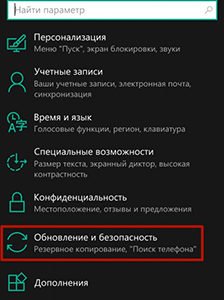
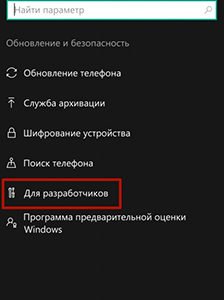
Активируйте режим разработчика, нажав кнопку “Да”.
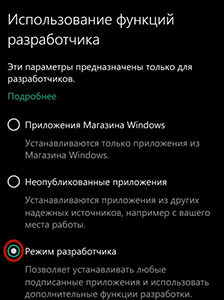
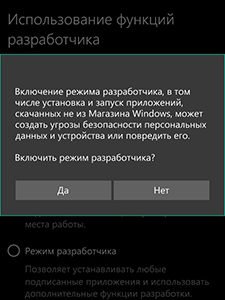
Запустите на ПК софт Windows Phone SDK 8.0 и подключите к компьютеру телефон с разблокированным экраном через USB-кабель.
В окне запущенной программы на ПК нажмите “Обзор” и выберите установочный файл, который заранее скачали, затем нажмите кнопку “Развернуть”.

Обратите внимание, что телефон всё ещё должен быть с разблокированным экраном.
В том же окне, возле пункта “Состояние” появится надпись “Развёртывание приложения завершено”, если вы всё делаете правильно.
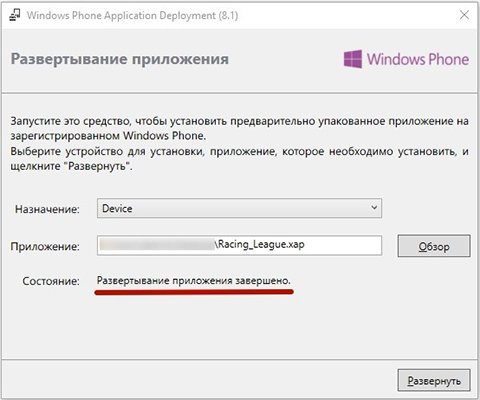
После всех манипуляций гаджет можно отсоединить от ПК. На устройстве появится установленная игра в разделе “Недавно добавленные”.
Делитесь в комментариях, каким способом устанавливаете сторонние приложения вы и как вам удалось скачать игры на Windows Phone?
Как установить Андроид-приложения на Windows Phone 10
Чтобы установить приложения Андроид (Android) на Windows Phone 10, вы должны иметь один из смартфонов: Lumia 435, 635 (1 GB RAM), 730, 820, 830, 920, 925, 928, 929, 930 и 1520. Как установить Андроид-приложения на Windows Phone 10:
- Скачайте и установите программу APKToWin10M, чтобы иметь возможность установить приложения и игры Андроид на Windows Phone
- На смартфоне перейдите в раздел “Обновление и безопасность” – “Для разработчиков”
- Установить галочку напротив пункта “режим разработчиков”
- Активируйте “Обнаружение устройств”
- Запомните появившийся код для сопряжения
- Запустите APKToWin10M
- Во второй графе выберите тип соединения (через USB или Wi-Fi) и введите код сопряжения, который записали или запомнили
- В третью графу программы перетяните файл .apk
- Нажмите “Install”
А вы знаете другие способы, как установить Андроид-игры на Windows Phone? Делитесь в комментариях.
Источник: delpc.ru
Как установить Android-приложения на не поддерживаемые смартфоны с Windows 10 Mobile?
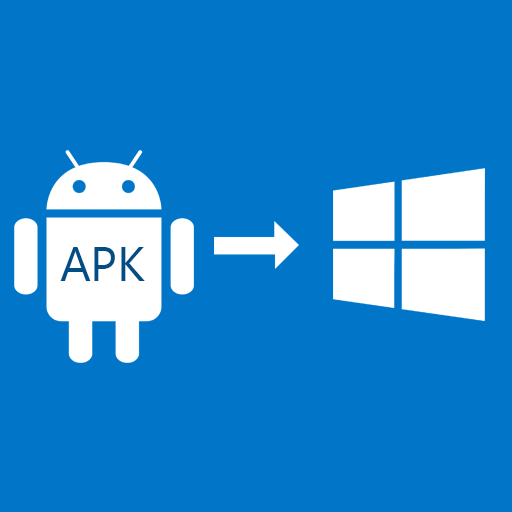
Информация о том, что Microsoft планирует внедрить в Windows 10 Mobile возможность устанавливать и запускать Android-приложения, казалась всего лишь слухами. Однако одному из энтузиастов, который решил как следует изучить операционную систему, удалось найти в ней все необходимые инструменты для этого.
А если быть точнее, то ему посчастливилось обнаружить внутри системы некий эмулятор, позволяющий запускать приложения для «зелёного робота» на мобильной Windows 10. Но, как позже выяснилось, он поставляется не для всех смартфонов, которые числятся в списке поддерживаемых устройств для установки тестовых сборок Windows 10 Mobile. Благодаря отзывчивым пользователям, энтузиасту удалось выяснить, что эмулятор для развёртывания Android-приложения поставляется внутри сборок для Microsoft Lumia 435, Nokia Lumia 635 (1 ГБ ОЗУ), Lumia 730, Lumia 820, Lumia 830, Lumia 920, Lumia 925, Lumia 928, Lumia 929 (Icon), Lumia 930, Lumia 1020 и Lumia 1520. Но несмотря на это, существует возможность установить приложения для Android на не поддерживаемые смартфоны.
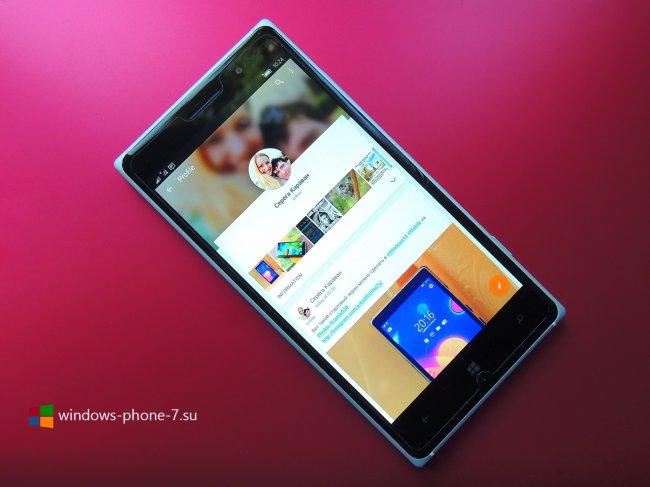
Перед тем, как приступать к выполнению столь длинной инструкции, убедитесь в том, что вам это действительно нужно. Если вы не готовы потратить своё свободное время на то, чтобы таким способом получить возможность устанавливать Android-приложения, пропустите данную инструкцию. Если же вам это действительно нужно и вам не составит труда осуществить перепрошивку смартфона, получить Interop Unlock и установить редактор реестра, а также совершить в нём несколько изменений, тогда вы можете приступать к прочтению и пошаговому выполнению всех пунктов данной инструкции.
1. Установите на свой компьютер программу «Windows Phone Recovery Tool».
2. Подключите смартфон к компьютеру и осуществите перепрошивку до Windows Phone 8.1. После этого, настройте смартфон и обязательно подключите к нему свою учётную запись Microsoft.
3. Скачайте и установите полную версию SDK 8.1 (только для 64-разрядных ОС) или же Lite-версии SDK 8.0 и SDK 8.1 (для 32- и 64-разрядных ОС).
4. Запустите программу «Windows Phone Developer Registration». Затем разблокируйте экран на смартфоне, подключите его к компьютеру и в программе нажмите на «Зарегистрировать» или «Register». Введите логин и пароль от учётной записи Microsoft и нажмите «Войти». Следите за тем, чтобы всё это время экран смартфона был разблокирован.
5. Скачайте специальный архив с файлами и распакуйте их в удобную директорию.
6. Запустите программу «Application Deployment 8.0», нажмите в ней на кнопку «Обзор» или «Browse», найдите и выберите файл «CustomWPSystem_0500.xap», и нажмите на кнопку «Развернуть» или «Deploy». При это смартфон должен быть подключен к компьютеру, а его экран разблокирован.
7. Скопируйте файл «CustomPFD_0005.xap» в память смартфона или же в корень SD-карты.
8. На смартфоне перейдите в Настройки > Контроль памяти и под пунктом «Где хранить новые приложения» установите «SD-карта». Затем перейдите в Магазин и скачайте приложение «Preview for Developers». Если оно уже установлено на смартфоне, удалите его и скачайте заново
9. На смартфоне в общем списке приложений найдите «CustomWPSystem» и запустите его.
10. Нажмите на красную кнопку с надписью «SD Card permissions», выберите «SD-карта» и тапните по галочке.
11. В разделе «Choose the app target» выберите «Preview for Developers».
12. В разделе «Modding selected app» нажмите на «Choose XAP and apply». Далее нажмите на «Телефон» > «SD-карта» и выберите файл «CustomPFD_0005.xap».
13. Нажмите на кнопку «Apply XAP». Если всё прошло успешно, то в приложении появится соответствующее сообщение. Если же оно вылетело или же показало грустный смайлик, вам нужно выполнить другую инструкцию.
14. В случае, если вам удалось подменить приложение «Preview for Developers» на «Custom PFD Registry Editor», вы должны перейти в общий список приложений и запустить программу для получения предварительных обновлений. Если же вам не удалось этого сделать, и вы воспользовались другой инструкцией по получению Interop Unlock, вам необходимо установить файл «CustomPFD_0005.xap» с помощью программы «Application Deployment 8.0», в списке приложений отыскать «CustomPFD Registry Editor + Tweaks» и запустить данную утилиту.
15. В редакторе реестра перейдите в раздел «Registry Tree».
16. Перейдите по пути: HKLM\System\Platform\DeviceTargetInfo
17. Выберите ключ «PhoneHardwareVariant», перепишите значение из поля «Value», удалите его оттуда и впишите в него RM-1045.
18. Выберите ключ «PhoneManufacturerModelName», также запишите куда-то значение из поля «Value» и перед знаком нижнего подчёркивания впишите туда RM-1045.
19. Выберите ключ «PhoneManufacturer» и введите NOKIA.
20. Выберите ключ «PhoneModelName» и введите Lumia 930.
21. Перезагрузите смартфон.
22. Из Магазине скачайте приложение «Windows Insider» или же «Участник программы предварительного тестирования».
23. Запустите приложение, выберите «Fast Ring», подтвердите участие в программе. После этого смартфон перезагрузится.
24. Запустите «CustomPFD Registry Editor + Tweaks» и проверьте все изменённые значения в ключах.
25. Перейдите в «Настройки» > «Обновление телефона» и нажмите на кнопку «Проверить наличие обновлений», если смартфон ещё не начал самостоятельно загружать апдейт. Установите сборку Windows 10 Mobile 10166, а затем и 10512.
26. Установите APK-файл с помощью утилиты «APKDeployment».
Обратите внимание на несколько моментов:
1. Нет никаких гарантий, что Android-приложения будут стабильно работать на устройствах с 512 МБ ОЗУ.
2. При нажатии на некоторые элементы внутри приложения может издаваться стук. Это нормальное явление. Убрать его никак нельзя.
3. Android-приложения не могут получить доступ к файловой системе Windows 10 Mobile, так как они находятся в изолированном хранилище эмулятора.
4. Игры и приложения для Android, использующие сервисы Google, не будут работать на Windows 10 Mobile.
5. Если вы хотите установить игру или приложение с кэшем, вам стоит прочитать отдельную статью, где подробно расписано, как это сделать.
Источник: windows-phone-7.su